Récupérer les messages supprimés de votre téléphone portable Samsung
La nécessité de récupérer des messages texte supprimés à partir de téléphones Samsung peut vous conduire à une folle chasse aux logiciels de récupération de SMS Samsung. Pensez aux choses qui sont stockées dans nos messages : adresses, contacts professionnels, salutations amoureuses, rendez-vous. En supposant que les messages vivent pour toujours (et par paresse), nous ne parvenons pas à enregistrer ces informations ailleurs. Une réinitialisation d’usine ou une panne de téléphone plus tard, nous devons regretter la perte de messages contenant cette mine d’informations. Et la perspective de récupérer des messages texte supprimés de nos téléphones Samsung aurait été difficile.
Les SMS sont au cœur des communications mobiles. Avoir une sauvegarde de vos messages peut empêcher l’apocalypse qu’est la perte de ces messages. Mais parfois, les sauvegardes échouent. Et lorsque des options telles que la sauvegarde automatique ne fonctionnent pas, DrFoneTool – Récupération de données (Android) devient le redémarrage dont nos vies sans message ont besoin pour récupérer ces messages texte supprimés de nos téléphones Samsung.
Pourquoi les messages Samsung sont-ils perdus, de toute façon ?
Gardons cela simple. Il existe trois raisons pour lesquelles les messages Samsung sont supprimés :
1. Réinitialisation d’usine : Nous avons tous fait un réinitialisation d’usine pour accélérer nos téléphones lents. N’est-ce pas? Voici le hic : le faire sans faire de sauvegarde de nos messages SMS et MMS entraîne leur perte.
2.Suppression accidentelle des messages : Celui-ci est peut-être le plus courant. Nous aimons supprimer. N’importe quoi pour dégager l’espace, n’est-ce pas ? Les messages avec pièces jointes sont généralement la première cible. Et nous ne nous arrêtons pas même après avoir supprimé ce premier message volumineux, nous nous déchaînons et supprimons tout jusqu’à ce que nos messages soient effacés, pour découvrir plus tard ce qui a été perdu.
3.Crash du téléphone : Le plus rare des trois scénarios. Mais les pannes de téléphone et les défaillances du système surviennent généralement sans frapper. Ils peuvent être déclenchés par un virus ou simplement par un dysfonctionnement du matériel. Mais ça arrive. Et quand c’est le cas, les messages sont parfois supprimés.
Comment éviter de perdre définitivement les messages Samsung ?
Lorsque votre message est supprimé, il n’est pas complètement effacé. Le message réside toujours dans les secteurs de la mémoire. Il peut cependant être écrasé par un nouveau message. Vous pouvez faire trois choses pour éviter la perte permanente des messages de vos téléphones Galaxy :
- • Arrêtez d’utiliser vos téléphones Samsung jusqu’à ce que les messages soient récupérés par une application comme DrFoneTool – Data Recovery (Android).
- • Essayez de récupérer les messages supprimés dès que possible, car plus le message reste longtemps non récupéré, plus il sera difficile de récupérer le fichier ultérieurement et plus il risque d’être écrasé.
Comment récupérer les messages supprimés de Samsung ?
Pour récupérer les messages supprimés des téléphones Samsung, vous n’avez pas besoin de chercher plus loin que DrFoneTool – Récupération de données (Android). C’est le premier logiciel de récupération de données au monde qui a le taux de récupération le plus élevé dans le secteur de la récupération de données Android. Ça peut récupérer des fichiers supprimés sur Android à partir de nombreux scénarios tels que plantage du système, clignotement de la ROM, erreur de synchronisation de sauvegarde et autres. Il peut récupérer des fichiers à la fois Carte SD Android et mémoire du téléphone. En plus de cela, cela fonctionne pour les appareils rootés et non rootés. Après l’extraction, l’état racine des appareils ne change pas. Le processus de récupération est simple et il n’est pas vraiment nécessaire d’être un expert en informatique pour l’utiliser. La gamme de types de fichiers récupérés s’étend des contacts, messages texte, photos et messages WhatsApp aux vidéos et documents.

DrFoneTool – Récupération de données (Android)
Le premier logiciel de récupération de smartphones et tablettes Android au monde.
- Récupérez les données Android en scannant directement votre téléphone et votre tablette Android.
- Prévisualisez et récupérez de manière sélective ce que vous voulez sur votre téléphone et votre tablette Android.
- Soutient pour récupérer des vidéos supprimées & WhatsApp, Messages & Contacts & Photos & Audio & Document.
- Prend en charge plus de 6000 modèles d’appareils Android et divers systèmes d’exploitation Android, y compris Samsung S7.
Seulement 3 étapes pour récupérer les messages texte supprimés des téléphones mobiles Samsung.
Étape 1. Installez et exécutez DrFoneTool sur votre ordinateur, puis vous verrez sa fenêtre principale ci-dessous.

Accédez à Récupération de données, puis sélectionnez Récupérer les données du téléphone.

Étape 2. Connectez votre téléphone Samsung au PC et activez le débogage USB.
Remarque : lors de la récupération de données supprimées, l’outil ne prend en charge que les téléphones Samsung antérieurs à Android 8.0, ou il doit être rooté.
Lorsque vous connectez votre téléphone mobile Samsung à votre ordinateur, vous obtenez la fenêtre ci-dessous. À ce stade, vous devez d’abord activer le débogage USB sur le téléphone. Suivez les instructions ci-dessous :
- 1) Pour Android 2.3 ou version antérieure : Entrez « Paramètres » < Cliquez sur « Applications » < Cliquez sur « Développement » < Cochez « Débogage USB » ;
- 2) Pour Android 3.0 à 4.1 : Entrez ‘Paramètres’ < Cliquez sur ‘Options développeur’ < Cochez ‘Débogage USB’ ;
- 3) Pour Android 4.2 ou plus récent : Entrez dans ‘Paramètres’ <Cliquez sur ‘À propos du téléphone’ <Appuyez sur ‘Numéro de build’ plusieurs fois jusqu’à obtenir une note ‘Vous êtes en mode développeur’ <Retour à ‘Paramètres’ <Cliquez sur ‘Options du développeur’ < Cochez ‘Débogage USB’ ;
Remarque: vous devrez peut-être déconnecter votre téléphone Samsung lors du paramétrage du débogage USB. Il suffit de le connecter après l’avoir terminé. Ensuite, vous pouvez passer à l’étape suivante.
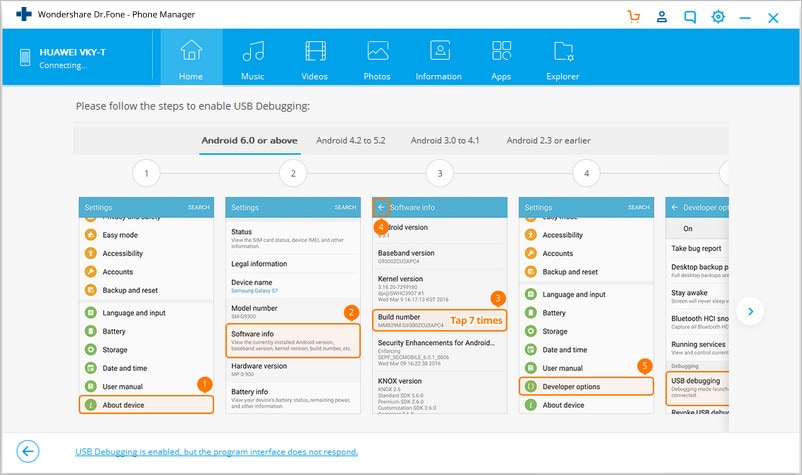
Sélectionnez ensuite les types de fichiers que vous souhaitez récupérer à partir du téléphone Samsung et cliquez sur Suivant.

Étape 2. Analysez et numérisez votre téléphone mobile Samsung
Lorsque le programme détecte votre téléphone après avoir défini le débogage USB, vous verrez la fenêtre ci-dessous. Assurez-vous que la batterie de votre téléphone est à plus de 20 % et cliquez sur ‘Démarrer’ pour analyser les données sur votre téléphone.

Étape 3. Prévisualisez et récupérez les messages texte supprimés de Samsung
Lorsque l’analyse est terminée, vous pouvez prévisualiser et vérifier les messages supprimés ici en détail. De plus, vous pouvez prévisualiser les messages et les photos ici et les récupérer en un seul clic.

Comment ne jamais perdre vos messages de Samsung ?
La façon la plus simple de le faire est de sauvegarder régulièrement votre message. Nous vous proposerons deux manières de procéder. Vous pouvez soit utiliser le cloud Gmail, soit utiliser DrFoneTool – Phone Backup (Android).
1. Sauvegardez sur votre compte Gmail
Pour ce faire facilement, vous devrez installer le message de sauvegarde et l’appel à l’application de messagerie. Il est disponible sur la boutique Google Play. Une fois installé, appuyez dessus pour l’ouvrir. Vous devriez voir la configuration suivante.

Tout en haut, appuyez sur le bouton Aller à côté de ‘Veuillez d’abord configurer Gmail’.
Dans la fenêtre suivante, cochez la case Se connecter, puis connectez-vous à l’aide de vos identifiants Gmail.

Maintenant, tout ce que vous avez à faire est de dire à l’application quelles données doivent être sauvegardées sur votre téléphone et c’est tout.
2. Sauvegardez les messages Samsung à l’aide de DrFoneTool – Sauvegarde de téléphone (Android)
DrFoneTool – Phone Backup (Android), est peut-être le moyen le plus simple de sauvegarder vos messages Samsung. Le programme propose des données Android simples en deux étapes, y compris des messages sur l’ordinateur et même une restauration sélective des données sauvegardées sur votre appareil Android. Voyons maintenant comment sauvegarder vos messages Samsung.
Étape 1. Lancez DrFoneTool sur votre ordinateur, sélectionnez Phone Backup parmi toutes les boîtes à outils.
Connectez ensuite votre téléphone Android à l’ordinateur à l’aide d’un câble USB. Assurez-vous d’avoir activé le mode de débogage USB sur le téléphone. Une fois votre téléphone connecté, cliquez sur Sauvegarder pour continuer.

Étape 2. Sélectionnez les types de fichiers à sauvegarder
Une fois le téléphone Android connecté, sélectionnez les types de fichiers que vous souhaitez sauvegarder. Par défaut, DrFoneTool a vérifié tous les types de fichiers pour vous. Cliquez ensuite sur Sauvegarder pour démarrer le processus de sauvegarde.

Le processus de sauvegarde prendra quelques minutes. Veuillez ne pas déconnecter votre téléphone Android, ne pas utiliser l’appareil ou supprimer des données sur le téléphone pendant le processus de sauvegarde.
Une fois la sauvegarde terminée, vous pouvez cliquer sur Afficher le bouton de sauvegarde pour voir ce qu’il y a dans le fichier de sauvegarde.
Derniers articles

